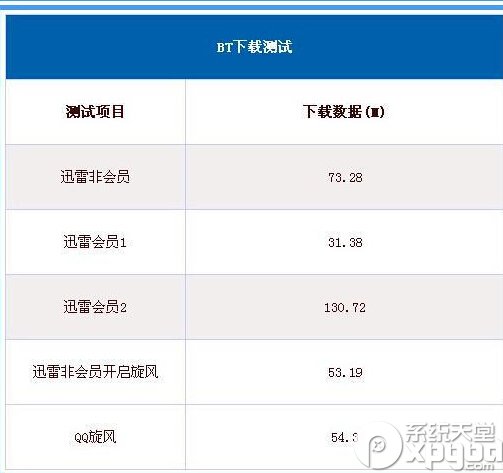萬盛學電腦網 >> 圖文處理 >> Photoshop教程 >> ps圖片處理 >> PS打造安東尼式“小清新”畫面
PS打造安東尼式“小清新”畫面
《陪安東尼度過漫長歲月》是根據安東尼的同名暢銷作品所改編的一部電影。影片講述了一個男生從20歲到23歲、從大學到工作、從國內到國外的生活片段及內心感悟。整部影片散發出濃濃的文藝氣息。影片中處處流露著暖心寄語和對成長的真摯描寫,“治愈”不少經歷青春歲月的人,在90後群體裡頗有影響。那麼我們一起來模仿這種小清新式的風格怎麼拍。

“小清新”:最初只是一種音樂類型,曲風清爽,創作隨意,包含了很多憧憬美好的意境。

特點:畫面簡潔,顏色淡雅,局部過曝,清爽中透露著唯美的感覺。
前期:拍攝這類照片時,適當考慮增加曝光量,外景拍攝時采用逆光拍攝最好有輔助燈光、閃光燈、反光板等輔助設備,這樣就能保證逆光條件下拍攝的照片不會產生大的對比度。在模特選擇上最好是選擇年輕貌美的模特,拍攝時舒展大方以及拍攝者的控制力和好的攝影器械,這些都是決定能否拍出一幅優秀的小清新圖片的條件。
後期:調整時適當降低明暗對比度,色彩以清新淡雅為旋律,飽和度不宜過高。這幅照片的逆光雖然在光線條件下拍攝,但暗部細節非常突出,只不過顏色偏紅,色彩的明度不夠,通過後期Lab模式及疊加、濾色等混合選項的調整,畫面變得清新了。

原片渲染出整體氛圍。

調整後效果如上。
Step 01.復制圖層,單擊“圖像”/“模式”/“Lab顏色”,在彈出的對話框中選擇“不拼合”,進入通道面板,選擇b通道,按Ctrl+L組合鍵打開色階命令,拖曳亮部滑塊到185。
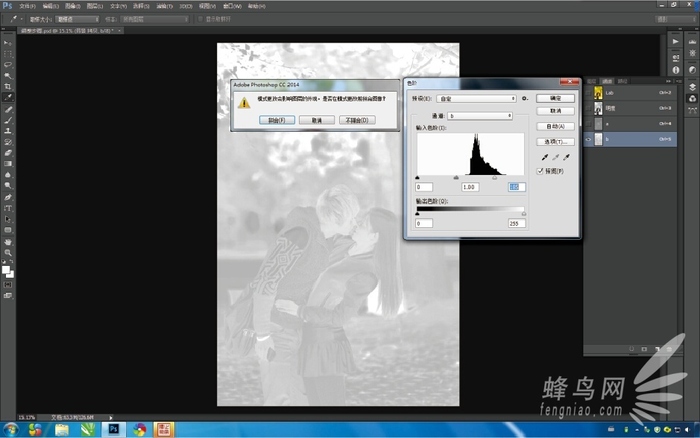
Step 02.操作結束後再轉換成RGB模式,單擊混合選項“柔光”,不透明度:40%,通過Lab的操作來增加金黃色烘托秋意。


Step 03.選擇“色彩平衡”,青色/紅色:-31、黃色/藍色:+21。
Step 04.蓋印圖層,混合選項“疊加”,不透明度:75%,選擇畫筆工具擦除人物,通過“疊加”處理背景變得通透了。


Step05.蓋印圖層,單擊混合選項窗口選擇“濾色”,不透明度:30%,添加圖層蒙版填充黑色,設置前景色為白色,選擇畫筆工具擦除人物,提高人物的亮度。

Step06.選擇文字輸入工具輸入文字,“外發光”,設置顏色R:96、G:122、B:72,再調整參數。